Definieren von Agenteneinstellungen
Lernziele
Nachdem Sie diese Lektion abgeschlossen haben, sind Sie in der Lage, die folgenden Aufgaben auszuführen:
- Finden und Anpassen von Agenteneinstellungen
- Zuweisen von Sprachen für Ihren Agenten
- Ansehen von Unterhaltungsdetails in Ereignisprotokollen
- Anpassen von Begrüßungs- und Fehlermeldungen
Trailcast
Wenn Sie sich eine Audioaufzeichnung dieses Moduls anhören möchten, nutzen Sie den nachstehenden Player. Denken Sie nach dem Anhören dieser Aufzeichnung daran, zur jeweiligen Lektion zurückzukehren, sich die Ressourcen anzusehen und die zugehörigen Aufgaben zu absolvieren.
Anpassen von Agenteneinstellungen
Ryan ist mit der Entwicklung seines ersten Agenten zufrieden und möchte mehr darüber erfahren, wie er die Komponenten und Einstellungen anpassen kann, um den Agenten besser auf die Arbeit von Opal Media und die Erwartungen seiner Kunden auszurichten. Er klickt sich durch die Schaltflächen auf der linken Seite des Bildschirms, um zu sehen, was er mit den einzelnen Komponenten machen kann.
Komponente |
Beschreibung |
|---|---|
|
Topics (Themen): Hier können Sie Themen überprüfen, Themen hinzufügen oder entfernen, einem Thema zugewiesene Aktionen anzeigen und Themendetails und -anweisungen bearbeiten. |
|
Data (Daten): Hier können Sie Dokumente oder Knowledge-Artikel hochladen oder bearbeiten, um die Interaktionen Ihres Agenten zu personalisieren. Für die Verwendung dieser Funktion ist Data 360 erforderlich. |
|
Connections (Verbindungen): Hier können Sie Ihren Agenten zu mehreren Kanälen hinzufügen und ihre Einstellungen verwalten. |
|
Context (Kontext): Dient zum Anzeigen und Bearbeiten von Variablen und Sitzungskontext, auf denen Ihr Agent basiert. |
|
Language (Sprache): Hier legen Sie die Standardsprache und andere Sprachen fest, in denen Ihr Agent antworten kann. Außerdem können Sie die Ausdrucksweise der Unterhaltung ändern, damit sie dem Stil Ihres Unternehmens entspricht. |
|
Events (Ereignisse): Sehen Sie sich Sitzungsdaten an, um Ihren Agenten zu testen oder Fehler darin zu beheben. Wenn Sie einen Agenten erstellen und die Einstellung "Keep a record of conversations with Enhanced Event Logs to review agent behavior" (Unterhaltungen mit erweiterten Ereignisprotokollen dokumentieren, um das Verhalten des Agenten zu überprüfen) aktivieren, können Sie mithilfe dieser Schaltfläche weitere Details einblenden. Dazu gehört unter anderem die vom Benutzer eingegebene Aufforderung und die Antwort des Agenten. |
|
Checklist (Checkliste): Eine Schritt-für-Schritt-Checkliste zur Bereitschaft des Agenten, mit der Sie sicherstellen können, dass Ihr Agent bereit für die Bereitstellung ist. |
Zuweisen von Sprachen und Ausdrucksweise
Opal Media arbeitet regelmäßig mit Organisationen zusammen, die Kulturveranstaltungen oder Food-Festivals mit Themen aus aller Welt abhalten. Zum Event-Team gehören mehrere Veranstaltungsplaner, die zweisprachig sind und sich neben Englisch noch auf Deutsch, Französisch oder Japanisch unterhalten können. Ryan möchte deshalb seinen Kunden die Möglichkeit geben, seinen Agenten in einer dieser Sprachen zu kontaktieren.
- Ryan klickt auf
 , um die Language Settings (Spracheinstellungen) aufzurufen.
, um die Language Settings (Spracheinstellungen) aufzurufen.
- Im Feld "Default Language" (Standardsprache) wählt er English (Englisch) aus.
- In der Auswahl "Select Languages" (Sprachen auswählen) klickt er auf French (Französisch) und dann auf
 , um diese Sprache in das Feld "Selected" (Ausgewählt) zu verschieben.
, um diese Sprache in das Feld "Selected" (Ausgewählt) zu verschieben.
- Er wiederholt diese Schritte, um die Sprachen German (Deutsch) und Japanese (Japanisch) auszuwählen.
Das Team von Opal Media möchte auf seiner Website, in Werbeanzeigen und in Beiträgen in sozialen Medien eine entspannte, freundliche Stimmung vermitteln. Ryan ist daher angenehm überrascht, dass er die Ausdrucksweise seines Agenten an den lockeren Kommunikationsstil des Unternehmens anpassen kann.
- Im Menü "Tone" (Ausdrucksweise) wählt er Casual (Locker) aus.

- Im Fenster "Conversation Preview" (Unterhaltungsvorschau) auf der rechten Seite klickt er auf die Schaltfläche "Refresh" (Aktualisieren), um die geänderten Spracheinstellungen anzuwenden.

Ryan verwendet eine Übersetzungsanwendung, um "I’d like to plan an event" in jede von ihm ausgewählte Sprache zu übersetzen und zu überprüfen, ob der Agent in dieser Sprache antwortet. Da er selbst diese Sprachen weder sprechen noch lesen kann, wird er seine Kollegen bitten, die Sprachantworten weiter zu testen, bevor er den Agenten auf der Website von Opal Media bereitstellt.
Anzeigen von Ereignissen
Wenn Agenten und Benutzer über Agentforce miteinander sprechen, werden die Daten jeder Unterhaltung in einem Ereignisprotokoll gespeichert. Ereignisprotokolle können geprüft werden, um einen Agenten zu testen oder um Fehler zu beheben, wenn in einer Unterhaltung etwas nicht wie erwartet funktioniert hat. Beim Erstellen seines Agenten hat Ryan das Kontrollkästchen "Keep a record of conversations with Enhanced Event Logs to review agent behavior" (Unterhaltungen mit erweiterten Ereignisprotokollen dokumentieren, um das Verhalten des Agenten zu überprüfen) aktiviert. Dadurch kann er die Sitzungsaktivitäten und die gesamte Unterhaltungsabschrift prüfen, einschließlich der vom Benutzer eingegebenen Aufforderungen und der Antworten des Agenten. Nach der Bereitstellung seines Agenten überprüft Ryan regelmäßig die Unterhaltungen in den Ereignisprotokollen, um besser zu verstehen, welche Arten von Fragen seine Kunden eingeben. Mit diesem Wissen kann er den Agenten dann weiter anpassen, damit dieser auf mehr Arten von Anforderungen reagieren kann.
- Er klickt auf
 , um den Bereich "Events" (Ereignisse) zu öffnen.
, um den Bereich "Events" (Ereignisse) zu öffnen.
Er klickt auf eine Sitzungs-ID, um sich die einzelnen Schritte der Unterhaltung mit Aufforderungen, Zeitstempeln, Agentenantworten und Informationen zur Kontextbildung anzusehen.
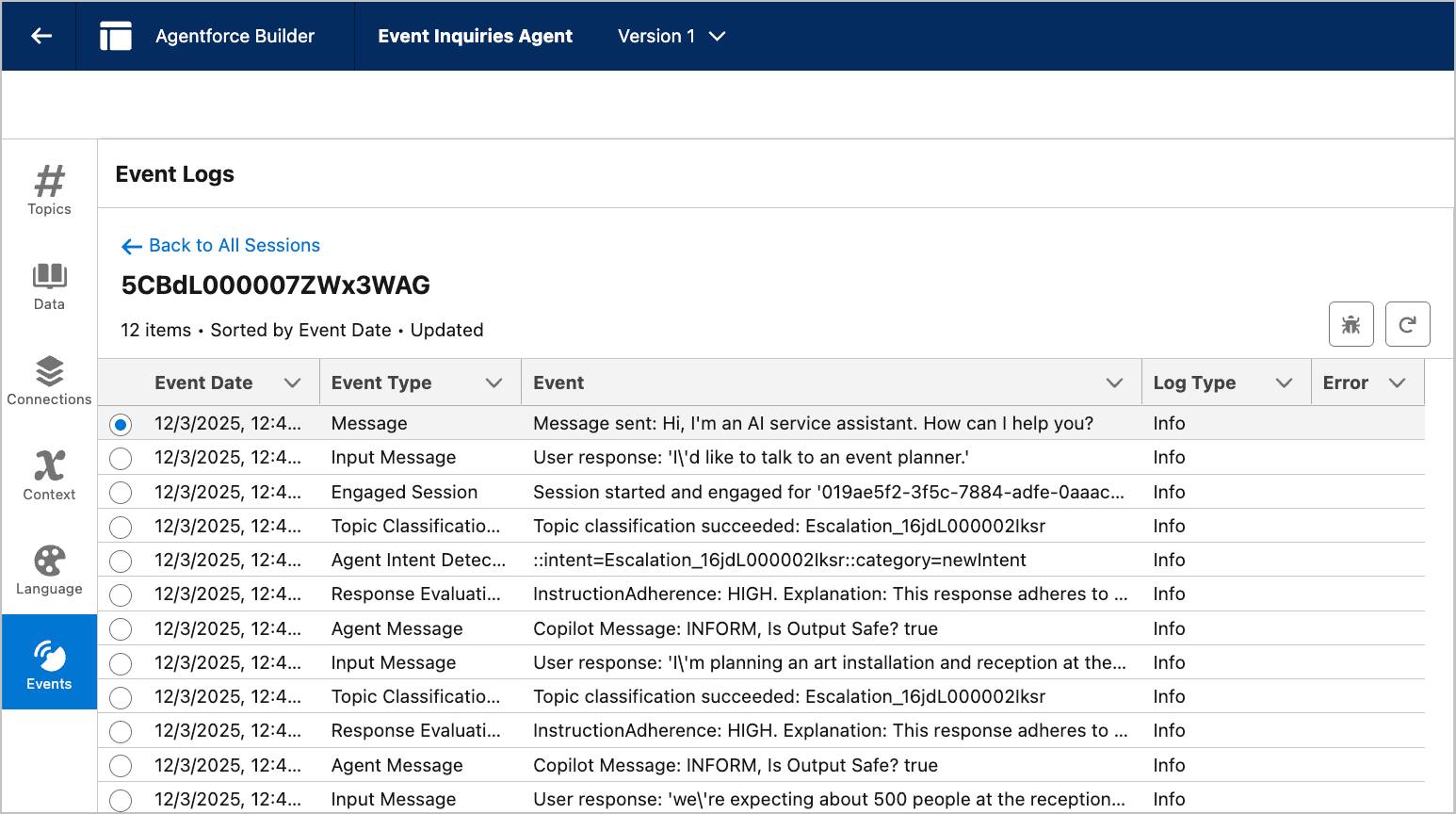
Anpassen von Begrüßungs- und Fehlermeldungen
Als sich Ryan seinen Agenten im Fenster "Conversation Preview" (Unterhaltungsvorschau) vorab ansah, fand er, dass er für Opal Media zu unpersönlich klang. Der Agent sagt "Hi, I’m an AI service assistant. How can I help you?" (Hallo, ich bin ein KI-Serviceassistent. Wie kann ich Ihnen helfen?) Dies ist die Standardbegrüßung für alle Agentforce-Serviceagenten, den Agententyp, den Ryan für seinen Events Inquiries Agent (Agent für Veranstaltungsfragen) gewählt hat. Die Begrüßung ist zwar recht freundlich, doch Ryan möchte, dass sein Agent für die Kunden von Opal vertrauter klingt und mehr mit dem lockeren Ton übereinstimmt, den er in den Spracheinstellungen ausgewählt hat.
- Ryan klickt auf
 , um Agentforce Builder (Agentforce-Generator) zu schließen.
, um Agentforce Builder (Agentforce-Generator) zu schließen.
- Er klickt in Agentforce-Studio unten im Bildschirm "Agentforce Agents" (Agentforce-Agenten) auf Event Inquiries Agent (Agent für Veranstaltungsfragen), um "Agent Details" (Agentendetails) aufzurufen. "Agent Details" (Agentendetails) enthält Registerkarten für einige der Details, die Ryan beim Erstellen seines Agenten angegeben hat, für Details, die er gerade erst festlegt hat, wie die Spracheinstellungen, und einige andere Registerkarten, die er noch nicht kennt.
- Er klickt auf die Registerkarte System Messages (Systemmeldungen).

Das Feld "Welcome Message" (Begrüßung) ist auf 800 Zeichen begrenzt, und obwohl Ryan seine Kunden nicht mit zu viel Text konfrontieren möchte, möchte er sicherstellen, dass sie wissen, dass sie es mit KI zu tun haben. Er formuliert einige Sätze, die seiner Meinung nach besser zum Stil von Opal Media passen.
- In das Feld "Welcome Message" (Begrüßung) gibt er Folgendes ein:
Hi! I’m an AI Event Planning assistant. I help route inquiries to our event planning team. How can I help?(Hallo! Ich bin ein KI-Assistent für die Veranstaltungsplanung. Ich leite Anfragen an unser Veranstaltungsplanungsteam weiter. Wie kann ich Ihnen helfen?)
- In das Feld "Error Message" (Fehlermeldung) gibt er Folgendes ein:
Oh sorry! Something unexpected happened. Can you rephrase that?(Entschuldigung! Es ist etwas Unvorhergesehenes passiert. Können Sie Ihre Anfrage bitte anders formulieren?) - Er klickt auf Speichern.
- Er klickt oben im Bildschirm auf Open in Builder (In Generator öffnen), um die neue Begrüßung im Vorschaufenster zu sehen.
Nachbetrachtung
An diesem Punkt müsste Ryan noch etwas Arbeit investieren, um die Anpassung des Agenten abzuschließen, bevor er ihn auf der Website von Opal Media bereitstellt. Die Agentenerstellung ist ein iterativer Prozess, und Sie können Themen, Anweisungen oder Aktionen weiterhin optimieren, um auf verschiedene Arten von Anfragen oder Anforderungen zu reagieren, die im Laufe der Zeit auftreten. Wenn Sie weitere praktische Erfahrung beim Anpassen von Agenten sammeln möchten, arbeiten Sie das Trailhead-Projekt Schnelleinstieg: Agentenaktionen durch, um einen Agenten mit einer automatisch gestarteten Flow-Aktion anzupassen.






